胶片色,用PS把室内人像调出复古胶片色
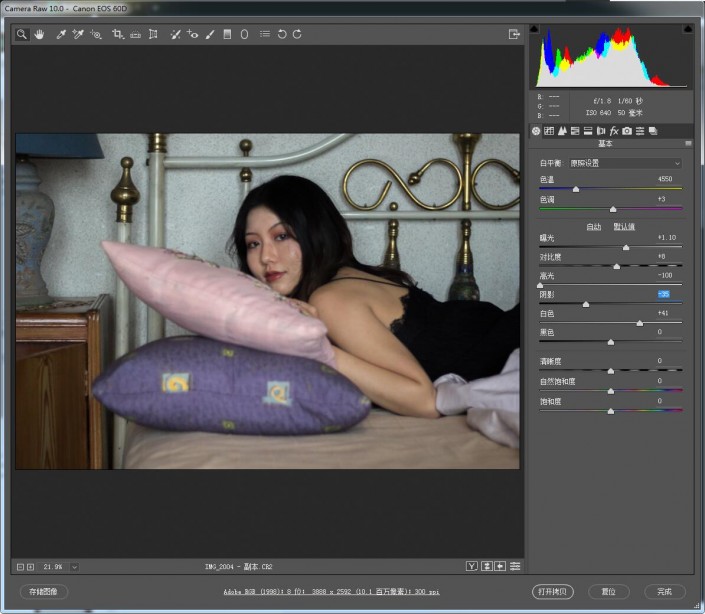
做完这一步之后虽然加强了暗部的整体性,但是头发和衣服的细节也丢失了,像两个黑块,于是紧接着再向右拖动[黑色]滑块,把丢失的暗部细节拉回来。
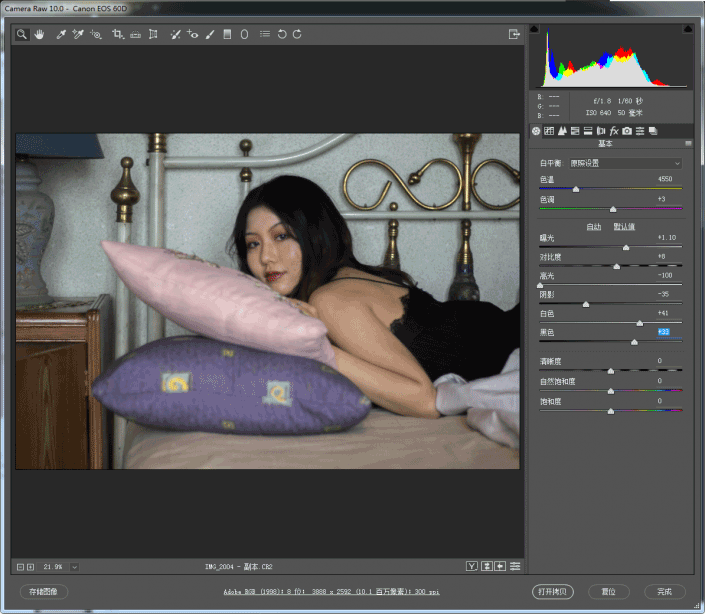
因为[黑色]控制最亮处以外的所有部分,也就包括了中间调和暗部,那么向右拖动[黑色]滑块也就提亮了中间调和暗部,所以这一步在找回暗部细节的同时提亮了画面,也没有影响到高光。单这样看可能感受不到明显的变化,所以我把参数调整得更夸张一些来对比一下。

上面的图我大幅度加了[阴影],降了[黑色],可以看到头发的细节变多显得有些杂乱,脸部也出现了过多不必要的细节,变暗变脏;
相反,下面的图我大幅度降了[阴影],加了[黑色],可以看到暗部变得比较整体,模特的皮肤也更加明亮干净;
为了便于观察,这两张图的参数都被我调得很过,在实际操作中就要时刻注意观察画面,适度调整。
上面的这几步操作都是对画面明暗和光影的改变,那么想要呈现复古暖调胶片的感觉,就需要开始对照片的颜色动手了。能最直接改变冷暖的工具就是[色温]。
于是这一步的调整我增加了色温让画面变暖变黄,然后拖动色调往红色偏了一点,再加一些自然饱和度让色彩更加浓郁,基本的调子就定好了。
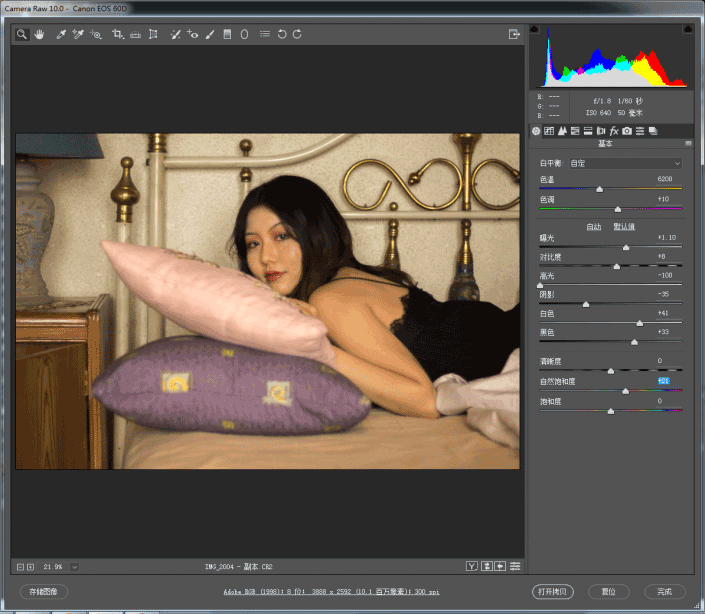
再来观察画面,可以发现此时模特的皮肤还是不够明亮通透,墙壁仍然比较亮。所以接着我们来到[色调曲线]-[参数]界面,降低高光,提高亮调,以突出人物为主要目的。
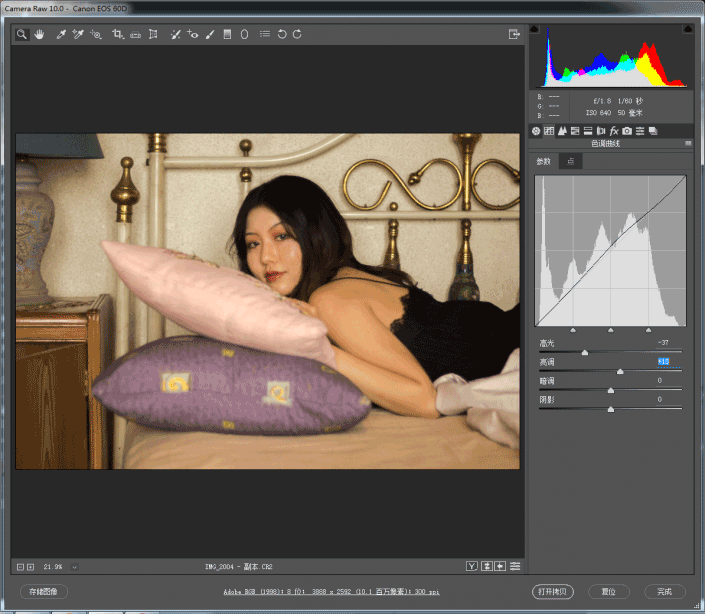
然后来到[点]这一个界面,我在这里拉了一条S型的曲线,这是让照片呈现出胶片感的一个小技巧。
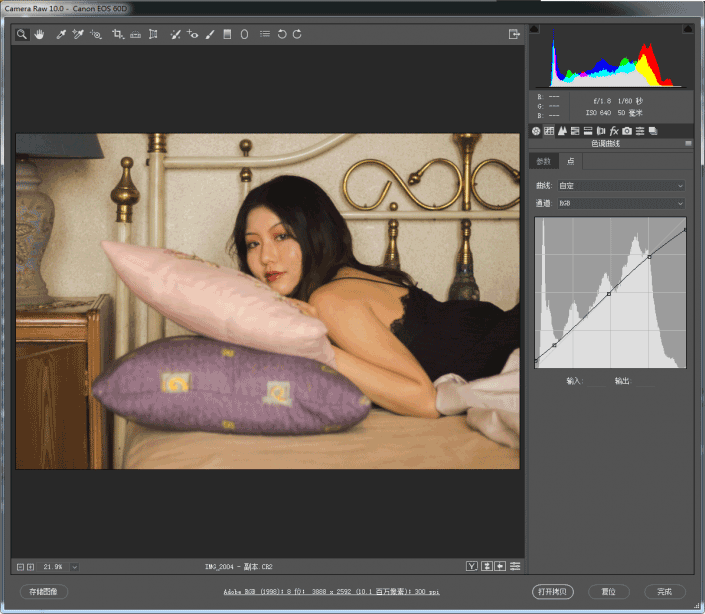
关于曲线

可以看到曲线工具界面中间有一条斜线,把它分成了左上和右下两个部分,将曲线往左上方拉就是提亮,往右下方拉就是压暗;左下角到右上角之间分别控制了阴影、暗调、亮调、高光区域。那么这条S型曲线首先是压低了右上角(减高光),抬高了左下角(提阴影),这样可以保护高光和阴影的细节。这个时候高光变暗阴影变亮,画面的对比度自然就被削弱了,然后再拉高亮调压低暗调来加强画面的对比。
上一篇:ps调整发灰照片变通透




























